
红米手机键盘打字有声音怎么设置 小米手机键盘按键声音设置方法
发布时间:2024-05-07 16:31:30 来源:三公子游戏网
在日常使用手机时,有些用户可能会觉得键盘打字时的按键声音有些干扰,特别是在公共场合或者安静的环境下,这种按键声音可能会让人感到尴尬。对于使用红米手机或小米手机的用户来说,如何设置键盘按键声音成为了一个值得关注的问题。下面我们就来了解一下红米手机键盘打字有声音怎么设置以及小米手机键盘按键声音设置方法。
小米手机键盘按键声音设置方法
具体方法:
1.我们首先在手机桌面上面找到设置并打开

2.然后我们在设置中找到更多设置并点击
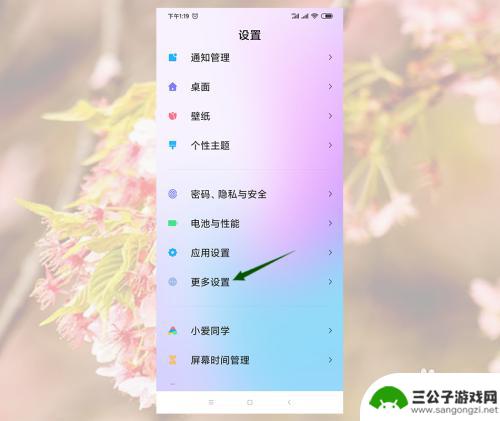
3.然后我们在更多设置中点击语音与输入法
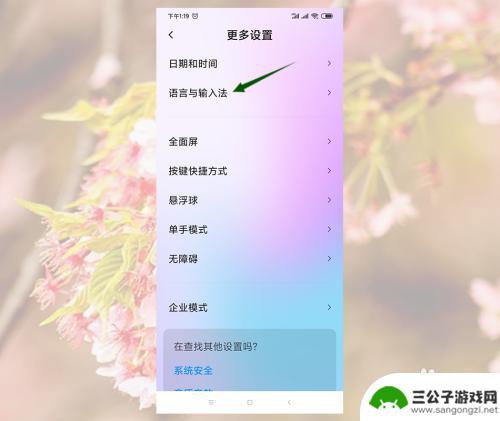
4.然后在语音与输入法中我们先看一下当前输入法是哪一个,再点击输入法键盘管理
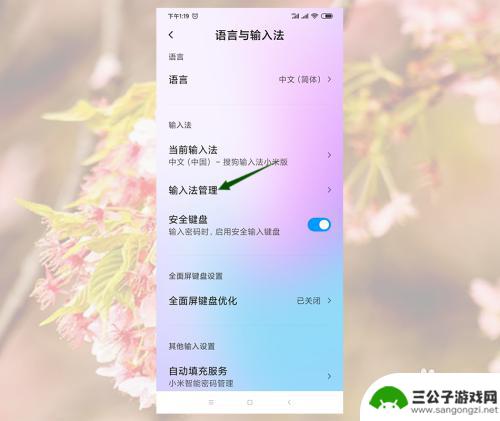
5.然后我们在输入法管理界面找到刚刚看到的当前输入法,比如当前输入法是搜狗输入法小米版。我们就点击搜狗输入法小米版下面的设置
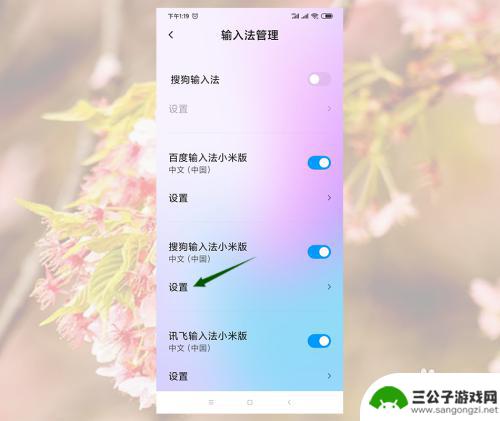
6.然后我们在设置中找到键盘布局并点击
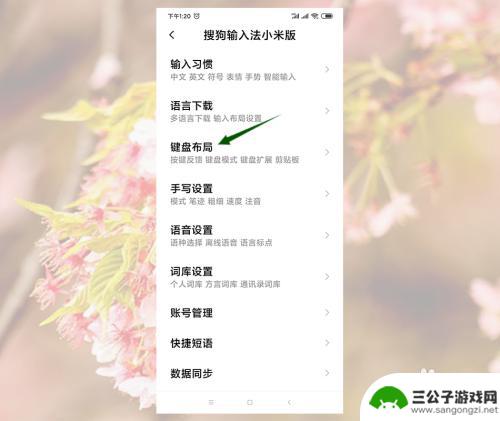
7.然后我们在键盘布局界面将音量开关打开,并根据自己情况调整一下音量大小
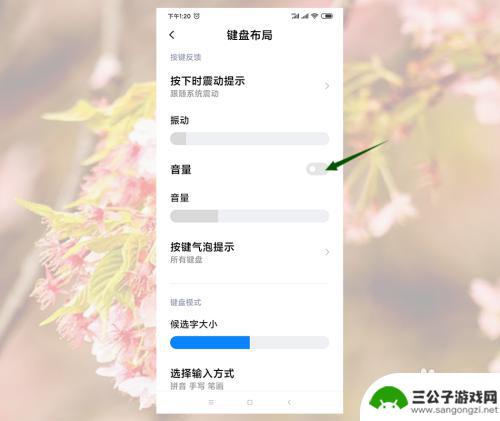
以上就是关于红米手机键盘打字有声音怎么设置的全部内容,如果你遇到类似的问题,可以按照以上方法来解决。
热门游戏
-

怎样关闭小米手机按键声音 怎样关闭小米手机的键盘按键音
怎样关闭小米手机按键声音,小米手机作为一款受欢迎的智能手机品牌,其按键声音和键盘按键音可能会在某些时候给我们带来不便或困扰,而关闭小米手机的按键声音和键盘按键音则成为了许多用户...
2023-11-30
-
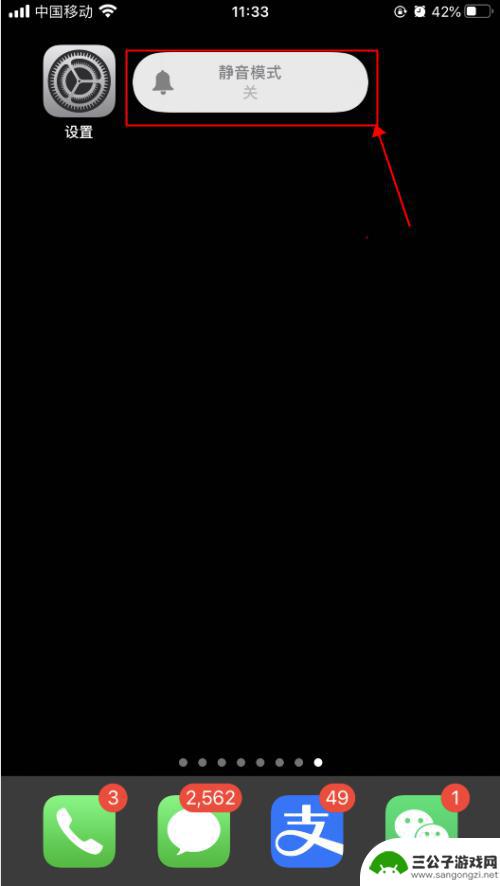
如何设置苹果手机打字声音 怎么设置iPhone苹果手机的打字按键声音大小
如何设置苹果手机打字声音,当我们使用iPhone手机输入文字时,有时候会希望能够调整打字按键的声音大小,以便在不同的环境中更好地适应,如何设置苹果手机的打字声音呢?在本文中,我...
2023-10-31
-
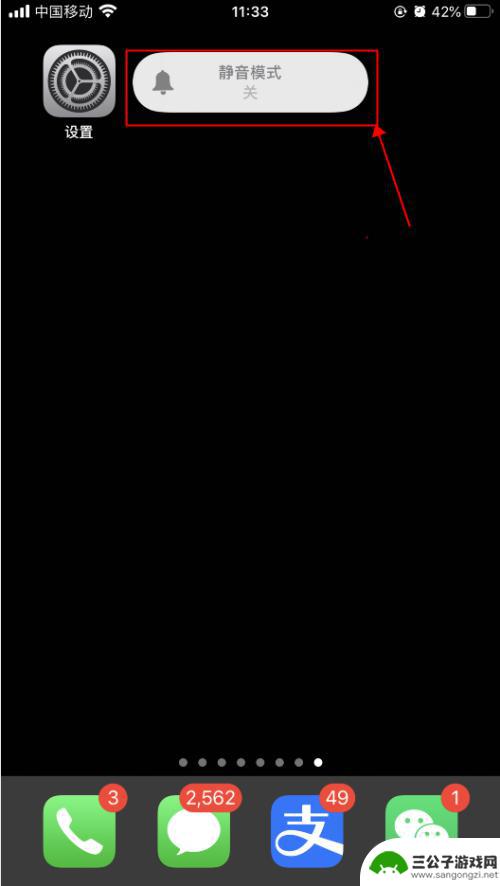
手机打字按键声如何设置 iPhone苹果手机打字按键声音设置方法
手机打字按键声音是手机使用过程中的一个细节问题,它不仅与用户的个人习惯有关,还直接影响着打字的舒适度和效率,iPhone苹果手机作为一款颇受欢迎的智能手机,其打字按键声音的设置...
2023-12-12
-
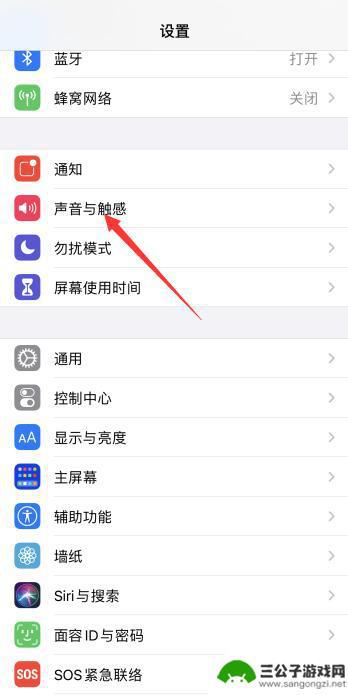
苹果手机输入声音 怎样设置苹果手机键盘的打字声音
当我们使用苹果手机时,键盘的打字声音往往是让人非常熟悉的一种声音,有些人喜欢这种声音,因为它给人一种打字的实感;而有些人则觉得这种声音有些吵闹,希望能够将其关闭。我们应该如何设...
2024-01-15
-
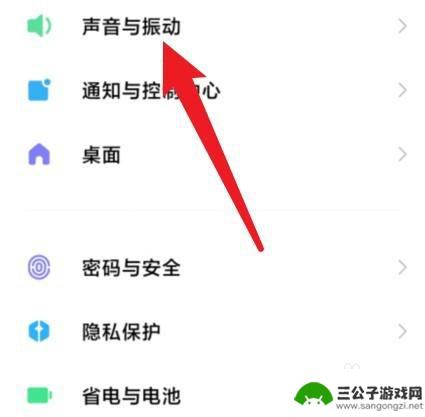
红米手机怎么关闭按键震动 红米手机按键震动怎么关掉
在使用红米手机时,有时候会感到按键震动有些碍事,那么该如何关闭这个功能呢?红米手机按键震动的关闭方式其实非常简单,只需要进入手机设置,在声音和震动选项中关闭按键震动即可,这样一...
2024-07-12
-
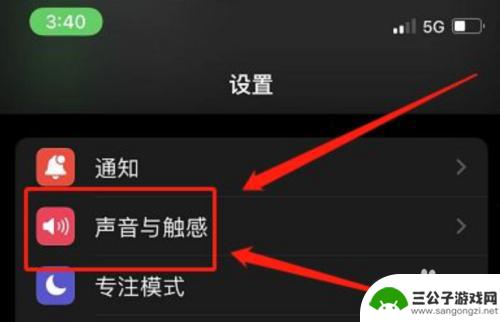
苹果手机键盘语音输入怎么关闭 苹果手机关闭键盘打字声音方法
苹果手机键盘语音输入怎么关闭,苹果手机作为目前市场上最受欢迎的智能手机之一,其键盘输入方式多样且便捷,有些用户可能对键盘的打字声音感到烦躁,希望关闭这种声音以获得更加安静的使用...
2023-11-01
-

iphone无广告游戏 如何在苹果设备上去除游戏内广告
iPhone已经成为了人们生活中不可或缺的一部分,而游戏更是iPhone用户们的最爱,让人们感到困扰的是,在游戏中频繁出现的广告。这些广告不仅破坏了游戏的体验,还占用了用户宝贵...
2025-02-22
-

手机图片怎么整体缩小尺寸 如何在手机上整体缩小照片
如今手机拍照已经成为我们日常生活中不可或缺的一部分,但有时候我们拍摄的照片尺寸过大,导致占用过多存储空间,甚至传输和分享起来也不方便,那么如何在手机上整体缩小照片尺寸呢?通过简...
2025-02-22














